Registrazione
- 1. Game Registratore+
- 2. Video/Audio Registratore+
-
- 2.1 Tutti i Modi per Registrare Un Video
- 2.2 Il miglior convertitore per i video delle fotocamere sul mercato
- 2.3 Cos'è un registratore video ad alta qualità?
- 2.4 Come Utilizzare un Registratore MP4 Seguendo dei Semplici Passaggi
- 2.5 Le App di Registrazione Vocale Più Utili per PC e Mac
- 2.6 Come Registrare CD Audio con Semplici Passaggi
- 2.7 I 12 migliori strumenti per la registrazione MP3
- 2.8 Miglior Registratore di Canzoni nel 2021
- 2.9 Come Registrare WAV Online con Metodi Utili
- 2.10 10 I programmi online più utili per registrare il microfono nel 2021
- 2.11 Come registrare facilmente file WAV su Windows 10
- 3. Registra schermo+
-
- 3.1 Come registrare lo schermo, tutti i metodi
- 3.2 Come registrare schermate / video su Mac
- 3.3 6 Metodi per registrare te stesso e il tuo schermo allo stesso tempo
- 3.4 9 metodi per registrare la webcam e lo schermo allo stesso tempo
- 3.5 Come registrare una lezione o un gioco con l'effetto Picture-in-Picture
- 3.6 La guida definitiva per creare video PIP in Camtasia
- 3.7 Come registrare video Picture-in-Picture in 6 modi efficaci
- 3.8 Come realizzare un video Picture-in-Picture con Wondershare UniConverter
- 3.9 Picture-in-Picture funziona con lo zoom?
- 3.10 13 migliori registratori per webcam per tutte le piattaforme
- 3.11 Tutti i Modi per Registrare DVD su Computer
- 3.12 Come Registrare una Conversazione? Risolto.
- 3.13 Qual è il miglior programma per registrare la webcam online e come utilizzarlo
- 3.14 Come selezionare un registratore dello schermo gratuito per le tue esigenze
- 3.15 Sovrapposizione video: come creare un effetto Picture-in-Picture nel 2021
- 4. Social Media Registratore+
-
- 4.1 Come registrare le videochiamate di Facebook Messenger in tutti i modi
- 4.2 Come registrare video da YouTube su computer, tutti i metodi
- 4.3 Come Registrare Video su SnapChat Seguendo dei Semplici Passaggi
- 4.4 Tutti i modi per registrare storie SnapChat
- 4.5 Convertitore video Facebook
- 4.6 Qual È il Miglior Registratore di YouTube nel 2021
- 4.7 Qual è la Migliore App per Registrare su YouTube nel 2021
- 5. TV Registratore+
-
- 5.1 I modi migliori per registrare programmi TV su YouTube TV nel 2021
- 5.2 Come modificare i programmi TV registrati da Xfinity nel 2021
- 5.3 Semplici passaggi per acquisire video su Win/Mac nel 2020
- 5.4 Quali sono i migliori dispositivi di registrazione TV nel 2021
- 5.5 Miglior box di registrazione TV: i 9 modi migliori per godersi i programmi TV nel 2021
- 5.6 Come registrare programmi TV OTA nel 2021
- 5.7 Modi migliori per registrare programmi TV OTA con registratore DVR digitale nel 2021
- 5.8 Metodi semplici per registrare programmi TV su dispositivi di streaming OTA nel 2021
- 5.9 Tutto quello che c'è da sapere sui programmi TV registrati su Philo TV nel 2021
- 5.10 Semplici passaggi per registrare la TV via cavo nel 2021
- 5.11 Qual è il miglior registratore TV HD nel 2021
- 5.12 I 5 migliori registratori HD per la TV in diretta su PC nel 2021
- 5.13 L'alternativa al registratore TV HD per la registrazione di programmi TV nel 2021
- 5.14 Come registrare programmi TV su un disco rigido esterno nel 2021
- 5.15 I 12 migliori registratori TV gratuiti nel 2021
- 5.16 Come registrare la TV via cavo nel 2021
- 5.17 Come registrare uno spettacolo su 3 principali servizi di streaming TV in diretta nel 2021
- 5.18 Come registrare programmi dai servizi di streaming nel 2021
- 5.19 I migliori registratori di schermo TV per Mac/Windows nel 2021
- 5.20 I 5 migliori registratori PVR per programmi TV in diretta nel 2021
- 5.21 Come registrare facilmente programmi TV su registratore DVD nel 2021
- 5.22 Semplici modi per registrare programmi TV nel 2021
- 5.23 Semplici modi per registrare programmi su Roku nel 2021
- 5.24 Come scegliere i migliori videoregistratori digitali per TV nel 2021
- 6. Altri Suggerimenti+
-
- 6.1 Registrare una diretta con VLC e le migliori alternative a VLC.
- 6.2 Registrare con Fraps e le migliori alternative
- 6.3 10 migliori alternative ad Apowersoft Screen Recorder nel 2021
- 6.4 Registratori di schermate Facecam da non perdere nel 2021
- 6.5 Convertitori MKV Gratuiti
- 6.6 Suggerimenti per il tempo di Registrazione di GoPro
Tutti gli argomenti
- Converti Video
- Utenti di design creativo
- DVD Utenti
- Altri Soluzioni
- Vacanze
- Utenti FotoCamera
- Utenti Social Media
Qual è il miglior registratore ad alta qualità disponibile nel 2025?
Stai cercando un registratore ad alta qualità per i tuoi video di te che utilizzi il tuo computer? Allora vuoi sapere tutto ciò che c'è da sapere sui migliori registratori video ad alta qualità del 2021. Oggi ci focalizzeremo sui registratori dello schermo ad alta qualità, programmi che puoi utilizzare per registrare lo schermo del computer con o senza audio. Sono ottimi per registrare tutorial, tour di prodotti, gameplay e molto altro. Siamo sicuri che potrai fare uso di questi prodotto che abbiamo elencato qui sotto.
- Parte 1. Qual è il miglior registratore ad alta qualità nel 2021
- Parte 2. Altri 9 registratori ad alta qualità utili nel 2021
Parte 1. Qual è il miglior registratore ad alta qualità nel 2021
Prima di iniziare a nominare alcuni prodotti senza contesto, parliami di come funzionano alcuni di questi strumenti. Iniziamo da quello che consideriamo il migliore dei 10 registratori ad alta qualità, chiamato Wonderhsare UniConverter (ex Wondershare Video Converter Ultimate). Questo convertitore, insieme a molte altre cose, è capace di registrare il tuo schermo e di esportare il video in alta qualità full HD per utilizzarlo anche in situazioni importanti. Altre funzionalità:
 Wondershare UniConverter - Il miglior programma per registrare lo schermo ad alta qualità
Wondershare UniConverter - Il miglior programma per registrare lo schermo ad alta qualità

- Ci sono molte modalità di registrazione (personalizzata e a schermo intero).
- C'è una funzione di registrazione con un click per registrare facilmente, per i principianti.
- Supporta impostazioni di qualità avanzate per configurare la risoluzione e i frame registrati al secondo.
- Funzione di timing conveniente, input da audio/microfono e scorciatoie personalizzabili.
- Tutto in un'interfaccia utente facile anche per i principianti.
- Strumenti versatili che comprendono modifica dei metadati, creazione di GIF, trasmissione dei video alla TV e registrazione dello schermo.
- Sistemi operativi supportati: Windows 10/8/7/XP/Vista, macOS 11 Big Sur, 10.15 (Catalina), 10.14, 10.13, 10.12, 10.11, 10.10, 10.9, 10.8, 10.7, 10.6.
Download Gratuito Download Gratuito
Passo 1 Utilizza il registratore dello schermo con UniConverter.
Il primo passo per fare tutto con UniConverter è avviare il programma ed esplorare l'interfaccia principale. Come puoi vedere dagli screenshot qui sotto, ci sono molte pagine del menù in alto. Per registrare video ad alta qualità, utilizzeremo il menù Registratore schermo. Selezionalo e clicca ![]() per continuare.
per continuare.
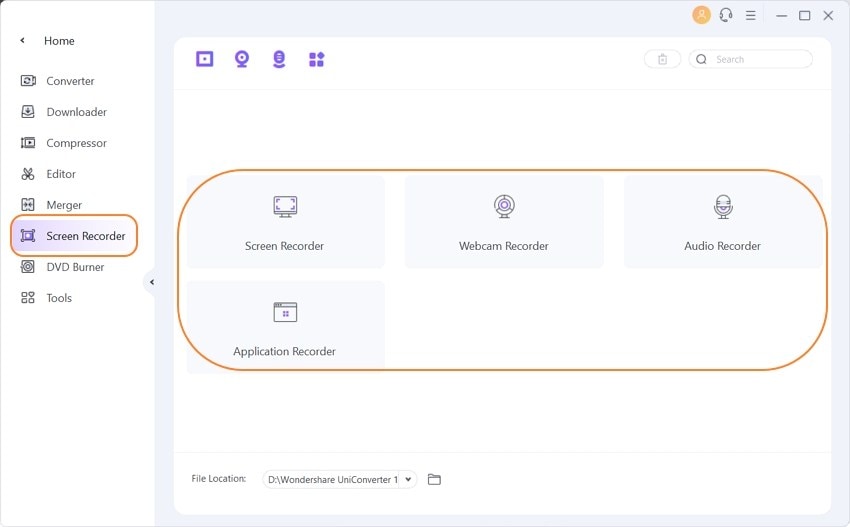
Passo 2 Impostazione del Registratore schermo.
Appena avviato, ti verranno mostrate alcune impostazioni di base, che puoi configurare per controllare la tua esperienza di registrazione, inclusa l'area di cattura, l'input dell'audio di sistema e l'input del microfono.
Puoi anche modificare queste impostazioni se vuoi, non ci sono problemi correlati. Però, puoi andare oltre selezionando l'icona rossa a forma di Ingranaggio in basso alla finestra.

Passo 3 Impostazioni avanzate.
L'icona a Ingranaggio apre un'altra sezione della finestra di registrazione. Qui puoi configurare altre impostazioni. La più importante delle quali è Impostazioni Generali, tra queste:
Salva come: Scegli dove esportare i video registrati ad alta qualità dopo la registrazione.
Frame rate: Scegli il frame rate con il quale registrare per configurare la registrazione video.
Qualità: Scegli a quale qualità salvare la registrazione (fino al Full HD)
Configurale come desideri e chiudi il menù extra una volta terminato. Le tue impostazioni saranno salvate automaticamente, una volta chiuse.
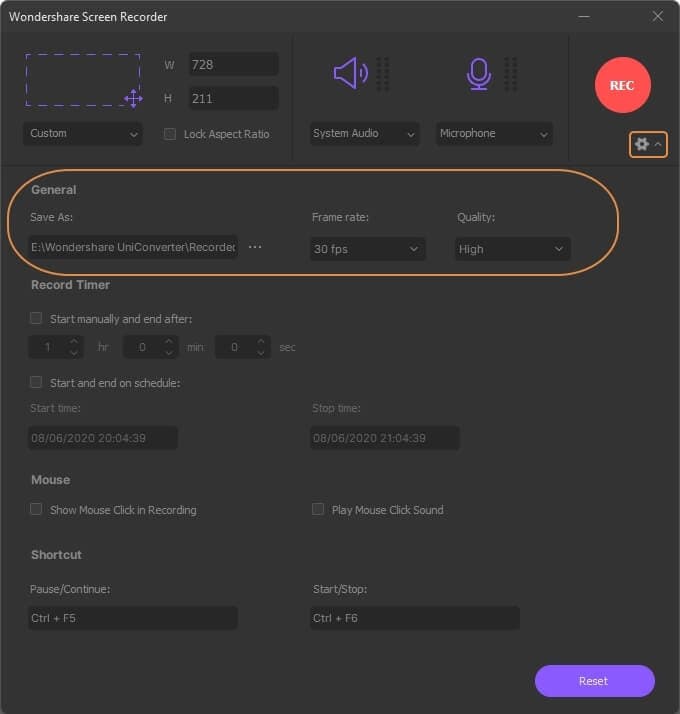
Passo 4 Avvia la registrazione ad alta qualità
Infine, è ora di preparare il video che vuoi registrare. Cliccando sul pulsante REC avvierai il conto alla rovescia che ti darà del tempo per farlo, ma è meglio avere tutto già pronto prima per sicurezza.
Nota: La finestra di registrazione scomparirà se decidi di registrare a schermo intero. Ma puoi cliccare la taskbar di Windows o utilizzare la scorciatoia che puoi scegliere nelle impostazioni avanzate che ti abbiamo mostrato nel passo precedente.
![]()
Parte 2. Altri 9 registratori ad alta qualità utili nel 2021
Per assicurarci di dire tutto, abbiamo incluso 9 registratori ad alta qualità che puoi utilizzare per fare la stessa cosa. Alcuni di questi potrebbero non essere disponibili per la tua piattaforma, alcuni sono gratis, altri a pagamento alcuni potrebbero funzionare solo per scopi specifici ecc. Quindi, se stai cercando qualcosa di specifico per le tue necessità, attento ai dettagli che abbiamo incluso con ogni recensione degli strumenti.
1. Fraps
Piattaforma: Solo Windows
Il primo strumento di questa lista è gratuito, open source e si chiama Fraps. È un programma per registrare lo schermo per gli insegnati e per i gamer. Non solo è gratis, ma permette di registrare in Ultra HD fino a 120 frames al secondo e alla risoluzione di 7680x4800. L'unico problema è che funziona solo su Windows. Quindi, sfortunatamente, non è di aiuto su Mac o Linux.
● Registratore dello schermo, dell'audio e webcam per Windows open source
● Altamente personalizzabile, con impostazioni su FPS, qualità e scorciatoie e altro
● Interfaccia vecchia ma semplice da utilizzare.
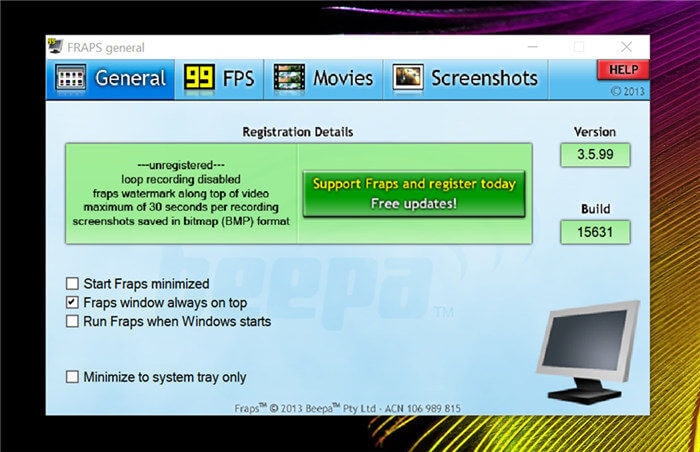
2.Movavi Screen Recorder
URL: https://www.movavi.com/screen-recorder/
Piattaforma: Windows e Mac
Movavi Screen Recorder è il prossimo della lista. È un programma a pagamento disponibile sia su Windows che Mac con funzioni di registrazione che ti permettono di registrare lo schermo in Full HD (con una risoluzione fino a 1080p). Non è la migliore delle qualità disponibile sul mercato, ma è quella di cui hanno bisogno la maggior parte delle persone. A meno che tu non registri video in 4K per presentazioni sul grande schermo.
● Registratore dello schermo in Full HD per Windows e Mac
● Offre funzioni di modifica e conversione video per la registrazione
● Interfaccia utente facile da usare e pulita adatta ai principianti

3. Apowersoft Screen Recorder Pro
URL: https://www.apowersoft.com/screen-recorder.html
Piattaforma: Windows e Mac
Il nostro terzo registratore è Apowersoft Screen Recorder pro. Potresti averlo già sentito nominare, è abbastanza vecchio, ma non è invecchiato male. È simile a Movavi Screen Recorder, che ti permette di registrare i video in full HD e di esportarli in molti formati comuni, come AVI, MP4 e addirittura SWF per la trasmissione.
● Registratore classico per Windows e Mac con modalità di registrazione multiple e in Full HD
● Ottimizzata per prevenire perdite di qualità durante la registrazione alla qualità più alta.
● Esporta i video registrati in formati facili da caricare per streaming e non.
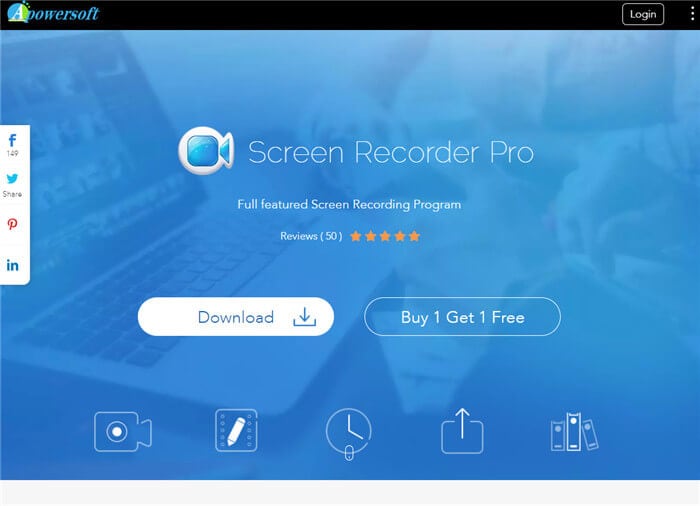
4. Bandicam
URL: https://www.bandicam.com/
Piattaforma: Solo Windows
Il prossimo è Bandicam, un altro famoso registratore dello schermo. Questo strumento è un programma open source per Windows, come Fraps, quindi se hai un Mac non ti potrà esere di aiuto, ma se utilizzi Windows puoi approfittare delle sue registrazioni in 4K Ultra HD, molto meglio di Apowersoft e Movavi. È anche un registratore a lunga durata -- ti permette di registrare fino a 24 ore di filmato quando vuoi.
● Registratore potente per Windows che supporta la risoluzione fino a 3840x2160.
● Produce file nei formati video comuni o in SWF per la trasmissione.
● Ci sono modalità multiple di registrazione: schermo, webcam, audio, voce, console ecc.

5. Screencast-O-Matic
URL: https://screencast-o-matic.com/
Piattaforma: Windows e Mac
Screencast-O-Matic è pubblicizzato come un programma freemium, ha una versione gratuita che puoi utilizzare senza limiti. Sfortunatamente la versione gratuita non è buonissima. Il tempo di registrazione è limitato a 10 minuti e questo vale anche per l'audio. La versione premium è quella originale, che ti permette di registrare video in HD facilmente.
● Registratore a pagamento per Windows e Mac per registrare video in HD utilizzando internet che può farti risparmiare le risorse del sistema.
● Include un editor video con zoom-in, tilting e altri effetti popolari.
● Caricamento diretto sulle piattaforme popolari come YouTube o Twitch per condividerlo facilmente.
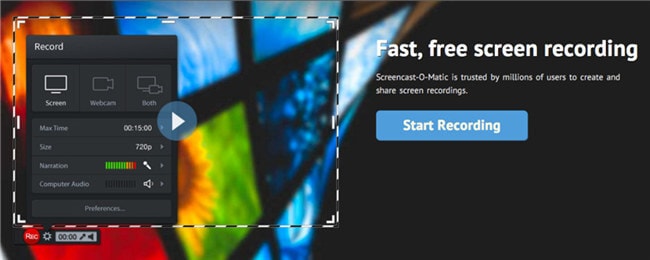
6. Open Broadcaster Software (OBS Studio)
Piattaforma: Windows e Mac
Con OBS, torniamo nel mondo dei programmi open source. Questo strumento è qui insieme a Fraps e Bandicam. Sebbene lo abbiamo messo un po' più in basso questa volta perché la sua interfaccia è un po' troppo complicata per alcuni - questo perché include troppe funzioni di modifica ed effatti che potrebbero non servire. La cosa più importante, però, è che questo strumento è capace di registrare in Full HD come tutto il resto degli strumenti nella lista.
● Registratore gratis, open source disponibile sia su Windows che su Mac che supporta il Full HD.
● Include una varietà di editing video avanzate per configurare i video e gli audio registrati.
● Intefaccia utente avanzata progettata con la flessibilità in mente, sebbene non sia adatta ai principianti.

7. CamStudio
Piattaforma: Solo Windows
CamStudio è un altro programma per registrare ad alta qualità di Windows per registrare video da trasmettere in live streaming. È uno strumento potente per effettuare trasmissioni in HD, se è quello che vuoi fare allora è adatto a te. È un po' più limitato nelle altre cose, ad esempi ti permette di registrare solo in SWF o AVI.
● È un registratore gratuito e open source per Windows.
● Registra video SWF e AVI in HD per lo streaming e il caricamento, rispettivamente
● Interfaccia vecchia ma perfetta per tutti i livelli di esperienza.

8. AceThinker
URL: https://acethinker.com/desktop-recorder
Piattaforma: Windows e Mac
AceThinker è uno strumento per Windows e Mac che puoi utilizzare per registrare in HD. Non è aperto come potrebbe, ma può esportare in molti tipi di file e riesce a registrare fino in HD (fino a 720p o oltre). È un programma a pagamento conosciuto sia per le sie capacità di trasmissione che di caricamento, che è un livello aggiunto al livello degli altri strumenti in questa lista.
● Strumento di registrazione multipiattaforma
● Modalità di registrazione dello schermo multiple, con opzioni per registrazioni personalizzate.
● Funzioni di annotazione e modifica video avanzate per il post-registrazione.
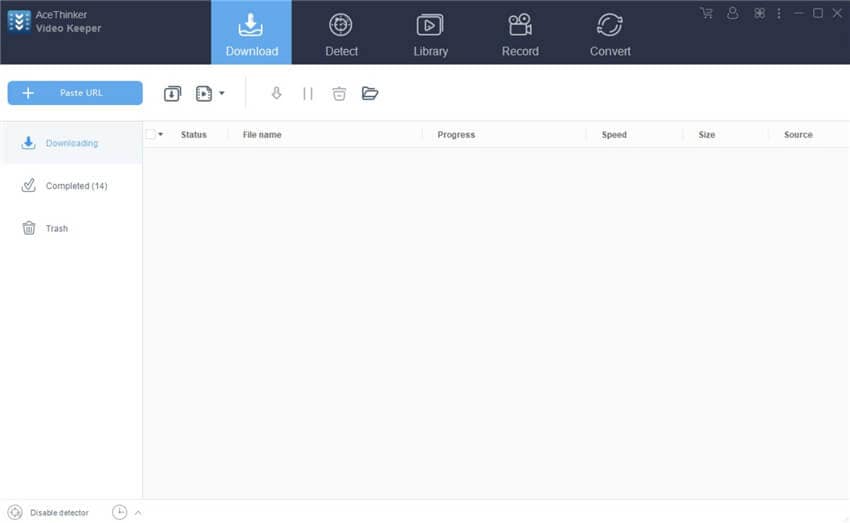
9. ScreenFlow
URL: http://www.telestream.net/screenflow/overview.htm
Piattaforma: Solo Mac
ScreenFlow è l'ultimo strumento in questa lista. È un programma solo per Mac che puoi utilizzare per registrazioni ad alta qualità similmente come gli altri strumenti in questa lista. Non è consigliato per registrazioni casuali, perché ha un prezzo abbastanza alto e include molte funzioni avanzate non necessarie. Però potrebbe essere utile per aziende che vogliono produrre tour ad alto livello dei loro programmi.
● Registratore ad alta qualità a pagamento capace di registrare in Full HD su Mac.
● Funzionalità aziendali per video professionali ad alta qualità.
● Funzioni di modifica video e audio per personalizzazioni video avanzate.
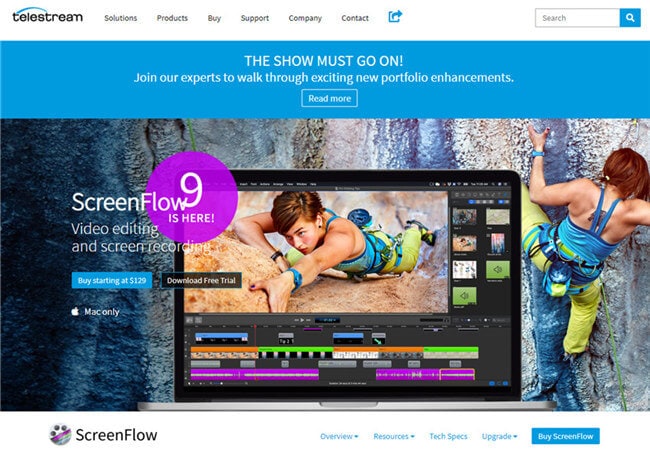
Conclusione
Cosa rende un registratore video HD migliore è soggettivo. Potresti ritrovarti a trovare piacevole uno strumento come Fraps o Bandicam perché è gratis. O, potrebbe piacerti l'estetica di uno strumento come ScreenFlow, che è costoso ma molto funzionale. E, infine, potresti preferire la nostra prima scelta, Wondershare UniConverter, che è un programma multiuso e multipiattaforma progettato per una flessibilità ed efficiente incredibile. Qualunque tu scelga, assicurati che sia adatto a ciò che vuoi farci.
Però, naturalmente, se non sai cosa ti serve, ti consigliamo di utilizzare UniConverter. Già solo perché è uno dei registratori più completi e adatti ai principianti del 2021.
Il tuo completo video toolbox
 Converti in batch MOV in MP4, AVI, 3GP e viceversa facilmente.
Converti in batch MOV in MP4, AVI, 3GP e viceversa facilmente. 


Nicola Massimo
Caporedattore
Comment(i)